
Der var et tidspunkt, hvor receptet til at fremskynde en langsom pc bare var at tilføje mere (eller hurtigere) RAM. I disse dage er det dog ikke nødvendigvis den bedste opgradering at vælge først.
Har du brug for en RAM-opgradering?
Der er visse scenarier, hvor opgradering af RAM naturligvis er en god idé. En computer til daglig brug, som webbrowsing, streaming af videoer, kørsel af Microsoft Office og afspilning af et spil eller to, bør efter vores mening have mindst 8 GB RAM.
Det kan komme som en overraskelse, i betragtning af at mange mid- og low-end pc'er leveres med 4 GB. De er dog ikke meget lydhøre og har tendens til at bremse, så snart en baggrundsproces eller tre begynder at køre.
Derfor anbefaler vi mindst 8 GB. Hvis du har en bærbar computer med 4 GB, skal du kontrollere vejledningen for at se, om du selv kan opgradere RAM. Nogle bærbare computere har RAM loddet på bundkortet, i hvilket tilfælde en RAM-opgradering ikke er mulig.
I mellemtiden har spillere, der ønsker at spille de nyeste AAA-titler, det bedre med 16 GB RAM. At gå over det afhænger virkelig af, hvad du vil gøre med dit system. En pc af entusiastkvalitet, som du f.eks. Vil bruge til 4K-videoredigering, vil sandsynligvis have brug for noget omkring 32 GB.
Hvis disse situationer ikke dækker din pc, er nedenstående nogle ting, du skal overveje, inden du når ud til de nye RAM-moduler.
Kontroller for flaskehalse
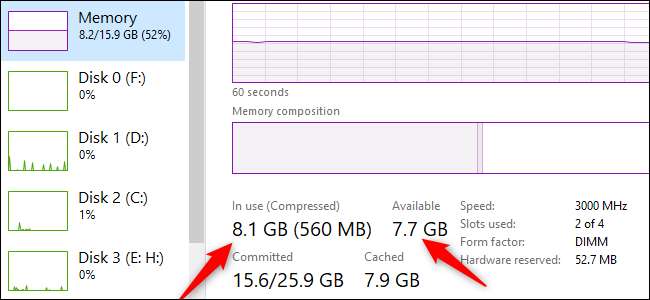
Hvis en mangel på RAM er kilden til dine problemer, skal du være i stand til at opdage dette ved at kontrollere din systemydelse. For at gøre det skal du trykke på Ctrl + Skift + Esc til åbn Windows 10's Jobliste , og klik derefter på "Flere detaljer" for at åbne den avancerede visning. Klik på fanen "Performance", og klik derefter på "Memory".
Start derefter med at bruge din pc, som du normalt ville, mens du holder øje med task manager.
Når du oplever en afmatning, skal du kontrollere afsnittene "I brug" og "Tilgængelig" under grafen, der viser RAM-brugen. Hvis du ofte har et ton RAM, der stadig er tilgængeligt, er RAM sandsynligvis ikke problemet. Men hvis det maksimeres under hver afmatning, kan mere RAM forbedre tingene.
Er XMP aktiveret?
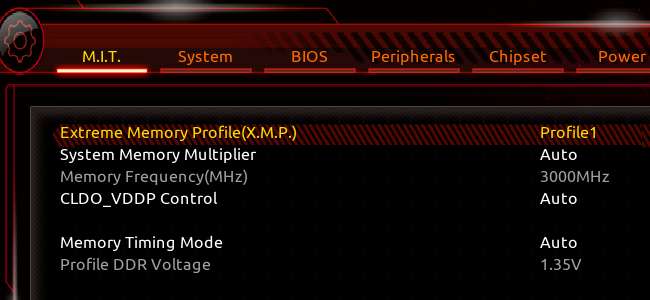
DIY desktop pc-buildere maksimerer muligvis ikke ydeevne for deres nuværende RAM. De fleste mennesker, der bygger deres egne pc'er, har sandsynligvis allerede gjort dette. I bundkortets BIOS-indstillinger kan du aktivere noget kaldet eXtreme Memory Profile (XMP) . Hvis din pc har en AMD-processor, kan du muligvis se DOCP i stedet.
XMP er en Intel-teknologi, der tilsyneladende er et overclocking-værktøj. Men hvis du bare tænder den i BIOS uden at tilpasse nogen af de manuelle indstillinger, lader den RAM køre med den hastighed, som den er klassificeret for, snarere end den langsommere standard.
RELATEREDE: Sådan aktiveres Intel XMP for at få din RAM til at køre med sine annoncerede hastigheder
Tjek dine hastigheder
Opgradering af din pc's RAM er ikke så simpelt som at skifte lageret eller grafikkortet. Du skal vælge den rigtige type (versionen til moderne bundkort er DDR4 ), og dens hastighed skal være kompatibel med din computers bundkort.
Derudover, hvis du holder et RAM-modul og tilføjer et andet, skal de have de samme hastigheder. Selv da foretrækker nogle mennesker at bruge to identiske RAM-pinde i stedet for at blande og matche, bare for at være sikker. Vær sikker på tjek din computers RAM-hastighed for at bestemme hvor stor en opgradering hurtigere RAM virkelig vil være.
Når det kommer til faktiske hastigheder, hvis din pc's RAM har en lavere hastighed, som 2.400 MHz, bør opgradering til 3.000 MHz eller højere resultere i mærkbare ydeevneforbedringer. Hvis du allerede rokker på 3.000 MHz, kan ydeevneforøgelsen fra hurtigere RAM muligvis ikke være så mærkbar. Dette varierer afhængigt af din specifikke pc, og hvordan du bruger den.
RELATEREDE: Sådan ser du, hvor meget RAM der er i din pc (og dens hastighed)
Få en SSD i stedet

Hvis flaskehalsen ikke er din RAM, har du et par andre valg. Den første mulighed er at opgradere til et solid state-drev (SSD) hvis din pc stadig har en harddisk. Selvom du øger RAM'en, er der simpelthen ingen bedre opgradering til en pc end at flytte den fra en harddisk til en SSD.
Selv en ældre SATA III SSD, som Samsung 860 Evo, vil give en mærkbar stigning i svartider og generel ydeevne. Hvis bundkortet accepterer NVMe-drev , så vil forbedringerne af ydeevnen blive endnu mere mærkbar.
Smid heller ikke den gamle harddisk ud - du kan bruge den som sekundær lagerplads, hvis din pc stadig har plads til den. Du kan også lægge den i en ekstern harddiskafskærmning og bruge den på den måde (selvfølgelig efter kopiering af dine personlige filer og omformatering).
RELATEREDE: Sådan opgraderes og installeres en ny harddisk eller SSD på din pc
Se på CPU og GPU

Hvis du finder ud af, at RAM ikke er problemet, og SSD-opgraderingen allerede er dækket, kan det være tid til at opgradere din CPU eller GPU eller måske bygge eller købe et nyt system.
For at få en fornemmelse af, hvordan din CPU fungerer, kan du gennemgå de samme trin, som vi dækkede ovenfor for at kontrollere flaskehalse. Denne gang skal du se på CPU-udnyttelsen i Jobliste.
Maksimerer CPU'en ofte, når du har flere programmer åbne eller under en række spil? Sørg for at prøve et par spil og se om dette er konsekvent, før du giver skylden på CPU'en, da nogle spil til at begynde med er mere afhængige af processoren.
Hvis du ikke har pengene til at opgradere din rig, skal du lige nu være opmærksom på dit systems begrænsninger. Brug for eksempel ikke for mange programmer samtidigt - inden du spiller et spil, skal du lukke alle baggrundsprocesser, du kan. Dette er bare stop-gap-foranstaltninger, men de hjælper.
Hvis CPU ikke er problemet, skal du se på GPU'en, især hvis din er i den nederste ende af et spil minimumsspecifikationer. Når du først får en ny GPU, kan det naturligvis resultere i en CPU-flaskehals, hvilket betyder at du bliver nødt til at teste igen.
Et andet alternativ for dem, der er tæt på kontanter, er at prøve at overklokke komponenterne for at presse lidt mere ydelse ud af dem. Dette medfører risici, herunder at annullere din garanti, forbruge mere strøm og potentielt forkorte CPU- og GPU-levetiden.
For en ældre pc, hvor dit valg er at enten overklokke eller få noget nyt, som du ikke har råd til, er overklokning alligevel en slags indbygget opgradering, og det kan være det bedste valg.
For mere info, se vores tutorials om overclocking og hvordan man overclocker din GPU eller Intel CPU .
Til RAM eller ikke til RAM
RAM er en underlig komponent i moderne pc'er. Hvis du ikke har nok, kan tilføjelse af flere have en dramatisk indvirkning på din computers ydeevne. Hvis dit system dog ikke bruger hele sit RAM regelmæssigt, har det ikke den nødvendige effekt at ændre det.
For dem, der ikke har brug for en RAM-opgradering, kan det bedre valg være at få en SSD, opgradere til en ny CPU eller installere et nyt grafikkort.







